
Windows 10 offre agli utenti alcune opzioni quando si tratta di spegnere o riavviare il computer. Dal momento che possiamo fare in modo che l'apparecchiatura si spenga, riavvii o sospenda. Un'altra opzione che abbiamo a disposizione anche se poco conosciuta è la sospensione ibrida. Un'opzione che possiamo usare anche sul nostro computer, ma prima dobbiamo attivarla.
Così, Successivamente ti mostriamo come attivare questa sospensione ibrida, che è qualcosa di molto semplice. Per quelli di voi che non lo sanno, questo è uno stato del sistema operativo in cui i dati della sessione sono memorizzati nella RAM e sul disco rigido. Quindi, al riavvio, il computer inizierà a funzionare più rapidamente.
Un altro vantaggio di questa sospensione ibrida in Windows 10 è quello possiamo recuperare la sessione molto più facilmente in caso di interruzione di corrente a casa o in ufficio. Quindi può farci risparmiare molti problemi. Cosa devi fare per attivarlo?
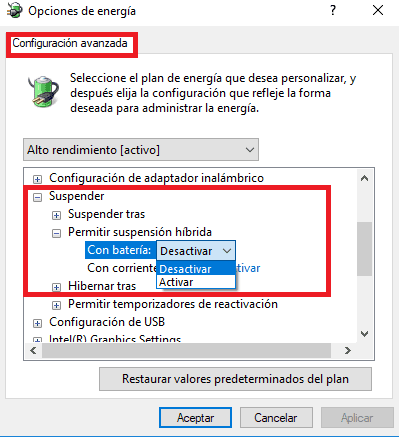
Dobbiamo andare al pannello di controllo di Windows 10. Quindi possiamo digitarlo nella barra di ricerca sulla barra delle applicazioni ed è così che si aprirà. Una volta che siamo lì, dobbiamo andare al opzioni energetiche. Quindi dobbiamo fare clic su Modifica le impostazioni del piano. Riguarda il piano che abbiamo attivo in quel momento nel computer.
Il prossimo passo sarà andare a modificare le impostazioni di alimentazione avanzate. Sarà qui dove troviamo la sezione che ci permette di attivare la sospensione ibrida, come potete vedere nell'immagine. Abbiamo la possibilità di attivarlo o disattivarlo in modo semplice. In modo che possiamo usarlo in Windows 10.
Pertanto, una volta attivato, non ci resta che cliccare su accetta e in questo modo avremo attivato la sospensione ibrida nel nostro computer con Windows 10. Da quel momento in poi, possiamo usarlo quando vogliamo.